- ผู้เขียน Abigail Brown [email protected].
- Public 2023-12-17 07:03.
- แก้ไขล่าสุด 2025-01-24 12:26.
การปิดอุปกรณ์เป็นขั้นตอนแรกทั่วไปในการแก้ไขปัญหาทางเทคนิคเกือบทั้งหมด และ Windows 11 ก็ไม่มีข้อยกเว้น แต่จะทำอย่างไรถ้าคุณไม่สามารถปิดตัวลง? โชคดีที่มีวิธีแก้ไขง่ายๆ หลายอย่าง
คำแนะนำในบทความนี้ใช้ได้กับ Windows 11 ภาพหน้าจออาจดูแตกต่างจากที่คุณเห็นในคอมพิวเตอร์ของคุณ เนื่องจากองค์ประกอบการออกแบบยังไม่เสร็จสิ้นใน Windows เวอร์ชันนี้
ทำไมคอมพิวเตอร์ไม่ปิด
คอมพิวเตอร์ที่เปิดค้างเมื่อคุณพยายามปิดเครื่องมักเกิดจากปัญหาเกี่ยวกับซอฟต์แวร์ ระบบปฏิบัติการ Windows 11 กำลังประสบปัญหาหรือโปรแกรมกำลังรบกวนความสามารถของพีซีในการทำงานอย่างถูกต้อง
อีกสาเหตุหนึ่งที่ทำให้คอมพิวเตอร์ไม่ปิดเครื่องคือปุ่มเปิดปิดที่เสีย นี่เป็นเหตุการณ์ที่เกิดขึ้นได้ยากที่คนส่วนใหญ่ไม่จำเป็นต้องกังวล แต่ถึงกระนั้น ยังมีวิธีอื่นๆ ในการปิด Windows 11 แม้จะไม่ได้ใช้ปุ่มเปิดปิดจริง
อาจเป็นกรณีที่ Windows หรือปุ่มเปิดปิดไม่มีอะไรผิดปกติ แต่มีการตั้งค่าเฉพาะที่ปิดอยู่ และทำให้ดูเหมือนคุณไม่สามารถปิดเครื่องได้แม้จะกดปุ่มเปิด/ปิด.
คอมพิวเตอร์เปิดค้างเมื่อพยายามปิดเครื่อง
มีหลายวิธีในการปิด Windows 11 ซึ่งเราจะอธิบายด้านล่าง แต่ก่อนที่จะเริ่มต้น สิ่งสำคัญคือต้องรู้ว่าปุ่มเปิด/ปิดบนคอมพิวเตอร์ของคุณทำงานอย่างไร
มีการตั้งค่าใน Windows 11 ที่ควบคุมสิ่งที่เกิดขึ้นเมื่อคุณกดปุ่มเปิด/ปิดเพียงครั้งเดียว หากปุ่มเปิด/ปิดได้รับการกำหนดค่าให้ไม่ต้องดำเนินการใดๆ เมื่อกดเพียงครั้งเดียว คอมพิวเตอร์จะยังคงเปิดอยู่เมื่อคุณพยายามปิดเครื่องการตั้งค่านี้มีไว้เพื่อป้องกันการปิดระบบโดยไม่ได้ตั้งใจ คุณรู้ไหม เมื่อคุณเอื้อมมือไปหยิบของบนโต๊ะแล้วบังเอิญไปโดนไฟ ขั้นตอนการปิดเครื่องก็เริ่มต้นขึ้น คุณคงทราบดีว่าไม่มีการวิงวอนใดๆ ที่จะหยุดกระบวนการนี้ได้ เกิดขึ้นบ่อยพอสมควรที่ Microsoft ได้เพิ่มการตั้งค่าเพื่อปรับแต่งการทำงานของปุ่มเปิด/ปิด
ในการตรวจสอบ เปิดแผงควบคุมแล้วไปที่ ฮาร์ดแวร์และเสียง > ตัวเลือกพลังงาน > เลือกพลัง ปุ่มไม่ เปลี่ยนการกระทำเป็น ปิดเครื่อง จากนั้นเลือก บันทึกการเปลี่ยนแปลง.
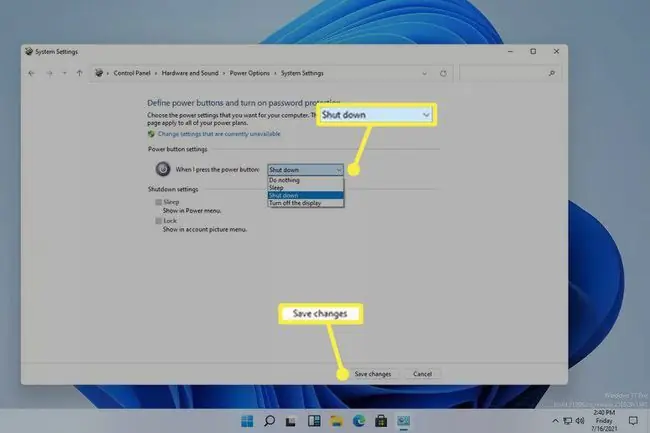
Windows 11 จะปิดตามปกติหลังจากกดปุ่มเปิด/ปิด หากคุณยังไม่สามารถปิดได้ ให้ทำตามขั้นตอนเหล่านี้
จะทำอย่างไรถ้า Windows ไม่ปิดตัวลง
การปิดเครื่องคอมพิวเตอร์ไม่ได้มักจะแก้ไขได้โดยใช้เทคนิคการปิดเครื่องแบบอื่น
-
กดปุ่มเปิด/ปิดค้างไว้จนกว่าคอมพิวเตอร์จะปิด
แม้ว่าจะมีซอฟต์แวร์ทำงานผิดพลาดซึ่งทำให้คุณไม่สามารถปิด Windows 11 ด้วยเมาส์หรือแป้นพิมพ์ได้ คอมพิวเตอร์ส่วนใหญ่จะตอบสนองต่อการกดปุ่มเปิด/ปิดค้างไว้ ใช้งานได้โดยไม่คำนึงถึงการตั้งค่าปุ่มเปิดปิดในแผงควบคุม
นี่ไม่ใช่วิธีปกติในการปิดคอมพิวเตอร์เพราะไม่ได้ทำให้ Windows ต้องระมัดระวังในการปิดเครื่องอย่างปลอดภัย หากทำได้ ให้ปิดโปรแกรมที่เปิดอยู่และงานทั้งหมดของคุณได้รับการบันทึก
-
หรือถ้าคุณมักจะใช้ปุ่มเปิดปิดเพื่อปิดเครื่อง ให้ลองใช้วิธีปกติ เป็นไปได้ว่าปุ่มเปิดปิดเป็นต้นเหตุของปัญหา ซึ่งในกรณีนี้หากใช้วิธีปิดระบบ Windows 11 ใดๆ ก็ตามจะปิดลง
เปิดเมนูเริ่มแล้วกดไอคอนเปิด/ปิดเพื่อค้นหา ปิดเครื่อง.

Image -
ประเภท Ctrl+Alt+Del จากนั้นเลือกไอคอนพลังงาน ตามด้วย ปิดเครื่อง.
เหตุผลหนึ่งที่คุณปิด Windows 11 ไม่ได้ก็คือถ้าเมนู Start ไม่ตอบสนองและเปิดไม่ได้ แต่ Ctrl+Alt+Del อาจยังใช้งานได้

Image -
ในบางสถานการณ์ คุณอาจเข้าถึงได้เฉพาะบรรทัดคำสั่ง เช่น พรอมต์คำสั่ง ปุ่มเปิด/ปิด เดสก์ท็อป และเมาส์อาจเสียหายทั้งหมด และยังคงทำงานเพื่อปิดพีซีของคุณ
คุณยังสามารถปิด Windows 11 ได้ที่นี่ด้วยคำสั่งปิดระบบ เพียงป้อนสิ่งนี้:
ปิด /s

Image -
หนึ่งในขั้นตอนก่อนหน้าน่าจะสำเร็จและปิดพีซีแล้ว แต่ถ้านี่เป็นปัญหาที่เกิดซ้ำ ตรวจสอบให้แน่ใจว่า Windows และไดรเวอร์อุปกรณ์ได้รับการอัปเดตอย่างสมบูรณ์
เรียกใช้ Windows Update เพื่อตรวจสอบการอัปเดตระบบปฏิบัติการ และใช้เครื่องมืออัปเดตไดรเวอร์เพื่อติดตั้งไดรเวอร์อุปกรณ์ที่ล้าสมัยหรือหายไป

Image - แก้ปัญหาเมื่อ Windows Update ค้างหรือค้าง มีหลายสิ่งที่คุณสามารถลองได้หากนี่คือเหตุผลที่คอมพิวเตอร์ของคุณไม่ยอมปิดเครื่องโดยสมบูรณ์
- เรียกใช้การคืนค่าระบบเพื่อกู้คืนคอมพิวเตอร์เป็นสถานะก่อนหน้า น่าจะเป็นสถานะที่ให้คุณปิดเครื่องตามปกติ
คำถามที่พบบ่อย
บังคับปิดเครื่องแล็ปท็อปของฉันปลอดภัยไหม
ใช่ คุณสามารถปิดเครื่องคอมพิวเตอร์ได้อย่างปลอดภัยโดยกดปุ่มเปิด/ปิด ในคอมพิวเตอร์รุ่นเก่า การบังคับปิดเครื่องอาจทำให้ฮาร์ดแวร์เสียหาย แต่อุปกรณ์สมัยใหม่สามารถเปิดและปิดได้อย่างรวดเร็วด้วยปุ่มเดียว
ทำไมคอมพิวเตอร์ Windows 11 ของฉันจึงใช้เวลานานมากในการปิดเครื่อง
Windows อาจใช้เวลานานขึ้นในการปิดถ้าคุณมีกระบวนการพื้นหลัง บริการ ไดรเวอร์ หรือแอปพลิเคชันที่ทำงานอยู่จำนวนมาก ใช้ตัวจัดการงานเพื่อปิดโปรแกรมพื้นหลังที่คุณไม่ต้องการ จากนั้นอัปเดตซอฟต์แวร์และไดรเวอร์ทั้งหมดของคุณ หากคุณยังคงประสบปัญหา ให้เปิดการแก้ไขปัญหาการตั้งค่า และเรียกใช้ตัวแก้ไขปัญหา Power
ฉันจะเปลี่ยนโปรแกรมเริ่มต้นบน Windows 11 ได้อย่างไร
กด Ctrl+ Shift+ Esc เพื่อเรียกตัวจัดการงานและเลือก Startup แท็บ เลือกคอลัมน์ Status เพื่อจัดเรียงแอปพลิเคชันตามปิดการใช้งานและเปิดใช้งาน ถ้าไม่รู้ว่าคืออะไร ก็ปล่อยไว้เฉยๆ
ฉันจะรีบูทพีซี Windows 11 ได้อย่างไร
เปิดเมนู Start เลือกไอคอน Power จากนั้นเลือก Restart หรือกด Ctrl+ Alt+ Del จากนั้นเลือก Power> เริ่มใหม่.
ฉันจะทำให้คอมพิวเตอร์ Windows 11 ปิดตัวจับเวลาได้อย่างไร
ใช้ Windows Task Scheduler เพื่อกำหนดเวลากิจกรรมการปิดระบบตามปกติ หรือเปิด Command Prompt พิมพ์ shutdown -s -t แล้วกด Enter






